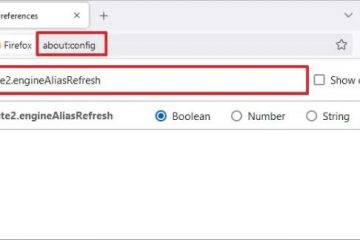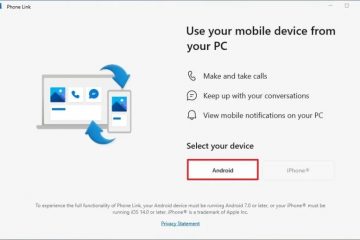Klawisz Fn to jedno naciśnięcie klawisza do sterowania multimediami, takimi jak głośność, Bluetooth, jasność i inne działania, które w przeciwnym razie wymagałyby od użytkownika poruszania się po systemie operacyjnym. Ten klucz nie ma samodzielnego zastosowania — musi być używany w połączeniu z innymi klawiszami, aby działał.
Ogólnie rzecz biorąc, wystarczy nacisnąć klawisz Fn i klawisz funkcyjny (F1-F12), aby z niego skorzystać. Jednak w większości laptopów istnieje mechanizm blokujący klawisz Fn. Aby móc używać klawisza Fn, należy najpierw wyłączyć tę blokadę klawiszy.
Co to jest klawisz Fn na laptopie?
Klawisz Fn jest znany jako klawisz modyfikujący meta i działa podobnie do innych standardowych klawiszy modyfikujących, takich jak Ctrl, Shift lub Alt. Głównym czynnikiem różnicującym te klucze jest sposób, w jaki system operacyjny odczytuje te klucze.
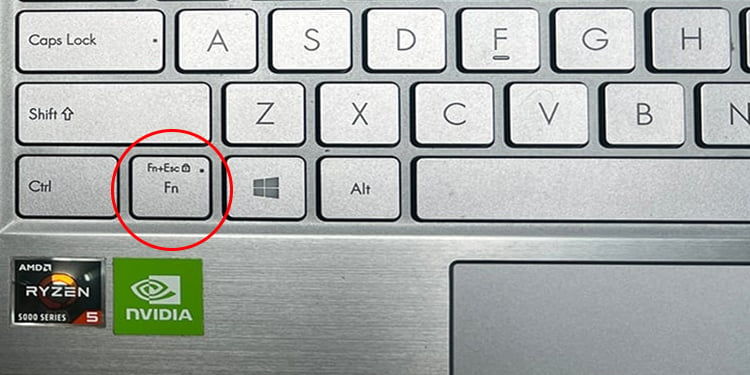
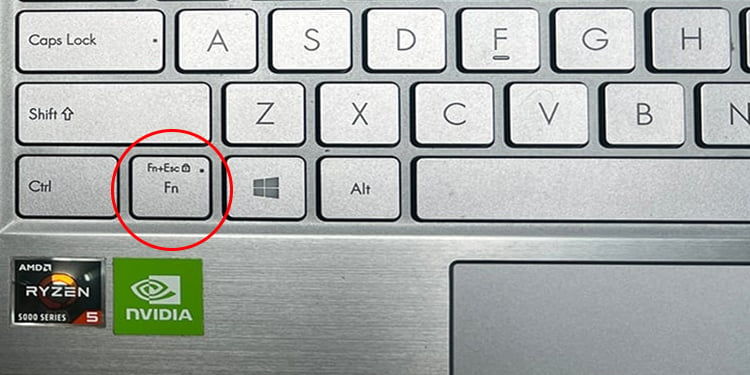
Kiedy użytkownik naciska klawisz Fn jednocześnie z innym klawiszem, klawiatura wysyła zmieniony kod skanujący, który jest później interpretowany przez system operacyjny. Ta zmiana w kodzie skanującym nie występuje w przypadku standardowych klawiszy modyfikujących. Z tego samego powodu nie można zmienić przypisania klawisza Fn, jak innych klawiszy, ponieważ system operacyjny nie rozpoznaje go jako klawisza standardowego.
Laptopy to zazwyczaj kompaktowe urządzenia i mają ograniczoną liczbę klawiszy na wbudowanej klawiaturze. Aby przezwyciężyć to ograniczenie, producenci sprawiają, że klawisze od F1 do F12 są wielofunkcyjne, umieszczając klawisz Fn na klawiaturze. Jednak na laptopach użytkownicy mają możliwość włączenia lub wyłączenia klawisza Fn.
Jak włączyć klawisz Fn na laptopie?
Korzystanie z klawisza Fn jest dość łatwe na laptopach. Przede wszystkim będziesz musiał odblokować klawisz Fn lub zmienić zachowanie klawisza funkcyjnego na tryb priorytetu klawiszy skrótów. Następnie należy nacisnąć klawisz Fn wraz z żądanym klawiszem funkcyjnym (od F1 do F12).
Jeśli klawisz Fn jest włączony, będziesz musiał nacisnąć klawisz Fn wraz z klawiszem funkcyjnym, aby uzyskać żądaną funkcję multimedialną. Na przykład naciśnięcie klawiszy Fn + F2 na większości laptopów pozwala dostosować głośność urządzenia z systemem Windows.
Jak już wspomniano, możesz włączyć lub wyłączyć użycie klawisza Fn na laptopie. Jeśli klawisz Fn jest zablokowany lub wyłączony, wspomniane wcześniej funkcje multimedialne można obsługiwać za pomocą klawiszy funkcyjnych bez użycia klawisza Fn. Ta konfiguracja zachowania klawiszy funkcyjnych zmieni tradycyjne funkcje klawisza na funkcje multimedialne. Dlatego jest znany jako tryb Hotkey Priority.
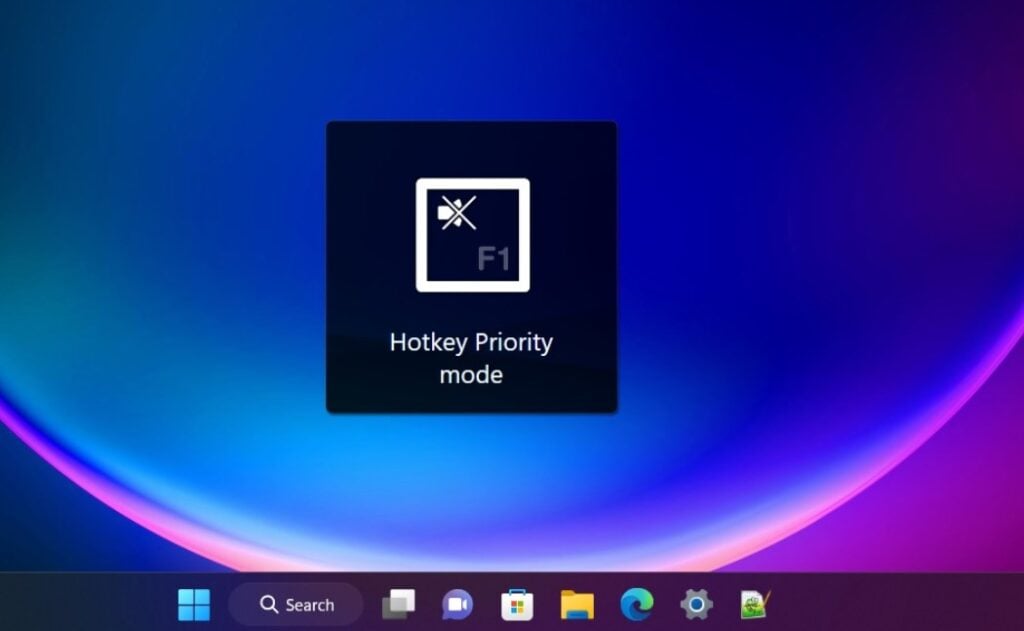
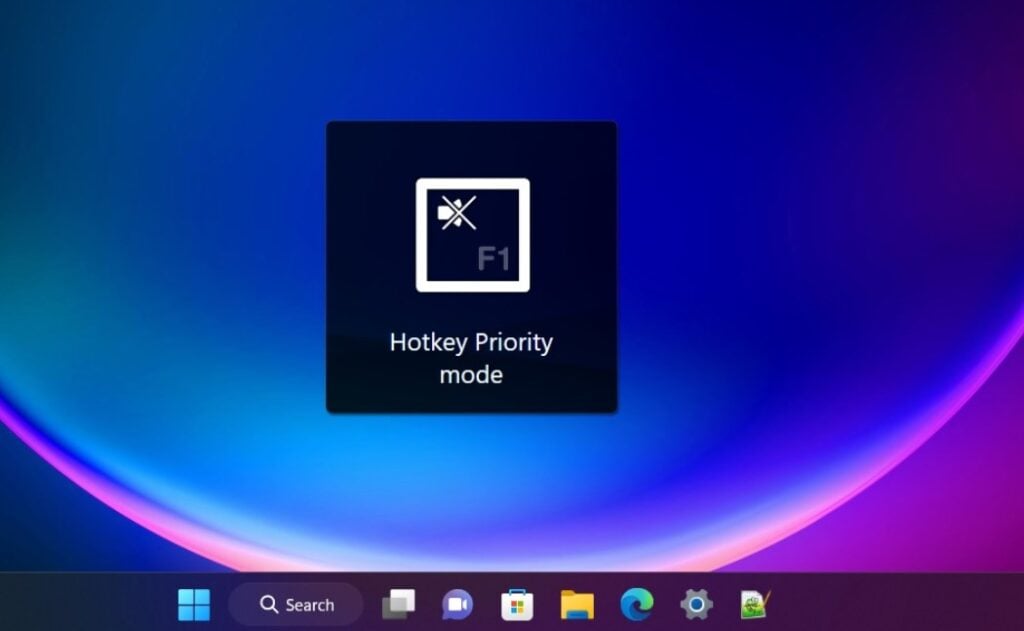 Tryb priorytetu klawiszy skrótu
Tryb priorytetu klawiszy skrótu
Kiedy odblokujesz klawisz Fn na laptopie, jest to określane jako tryb priorytetu funkcji. Po włączeniu tego trybu użytkownicy muszą nacisnąć klawisz Fn wraz z odpowiednim klawiszem funkcyjnym, aby uzyskać pożądane rezultaty.
Tryb priorytetu klawiszy funkcyjnych
Aby wyłączyć/włączyć klawisz Fn, laptopy są dostarczane z dedykowaną kombinacją klawiszy. Ta kombinacja różni się również w zależności od producenta laptopa. Oto lista kombinacji blokady lub odblokowania klawisza Fn w niektórych popularnych markach laptopów.
ProducenciKombinacja klawiszy Fn Lock/UnlockDell/LenovoFn + EscHPFn + Shift lub Ctrl+FnAsusFn + Esc lub Fn + Insert lub Fn + ShiftW niektórych laptopach, takich jak Dell, użytkownik może wybrać tryby klawiszy funkcyjnych z BIOS-u. Oto jak możesz to zrobić.
Otwórz Ustawienia. Przejdź do Systemu> Odzyskiwanie.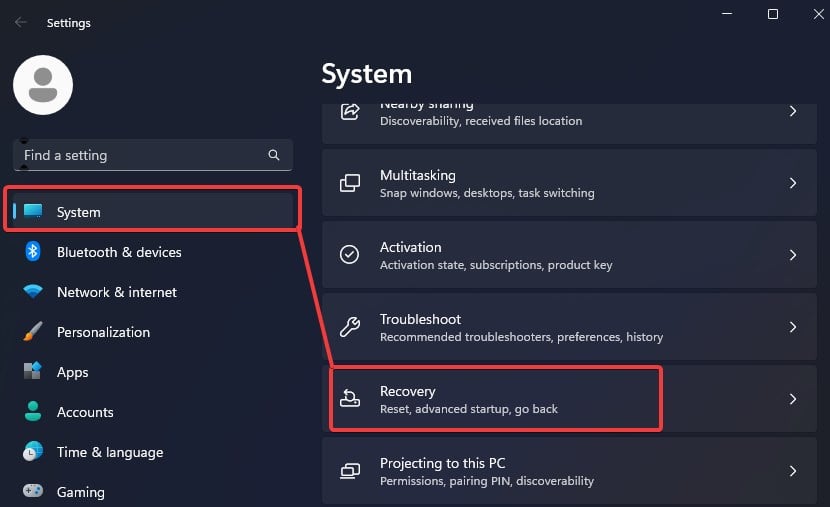
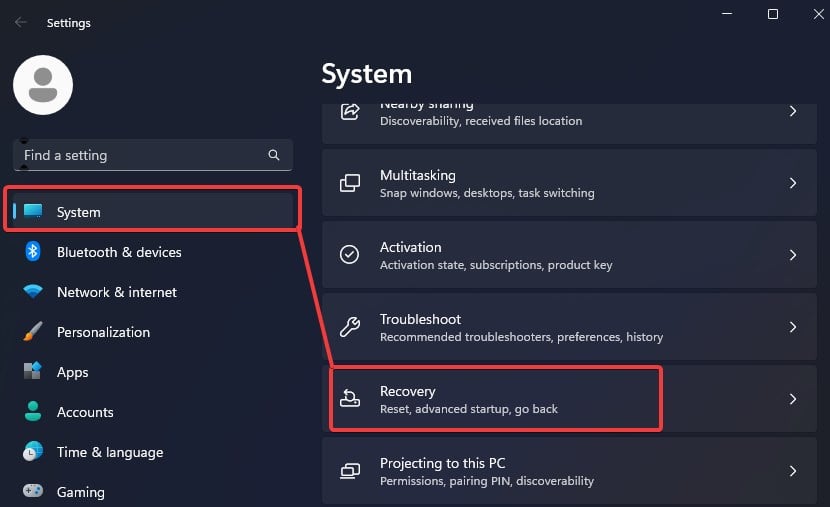 Znajdź sekcję Zaawansowane uruchamianie i kliknij Uruchom ponownie.
Znajdź sekcję Zaawansowane uruchamianie i kliknij Uruchom ponownie.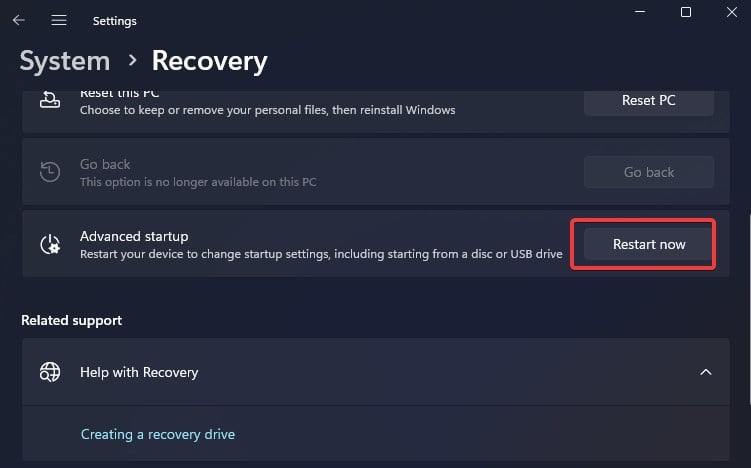
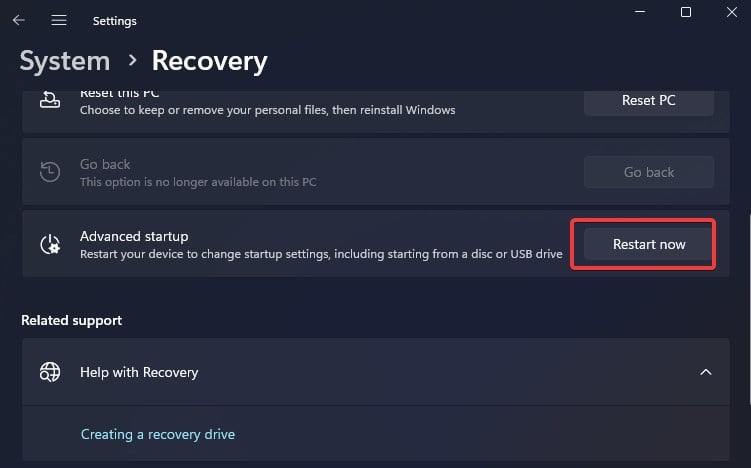 Twój komputer uruchomi się ponownie i uruchomi środowisko odzyskiwania.
Twój komputer uruchomi się ponownie i uruchomi środowisko odzyskiwania.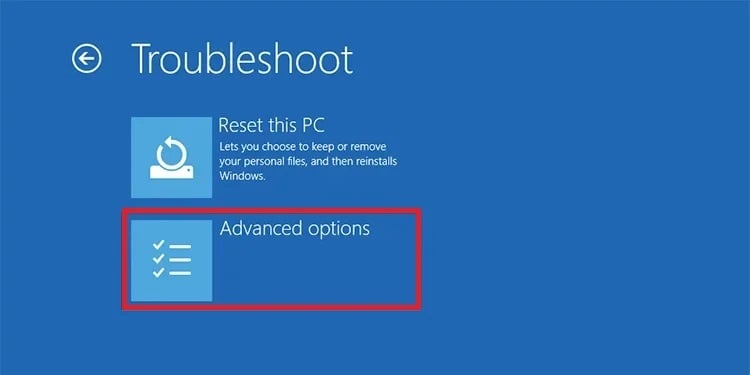
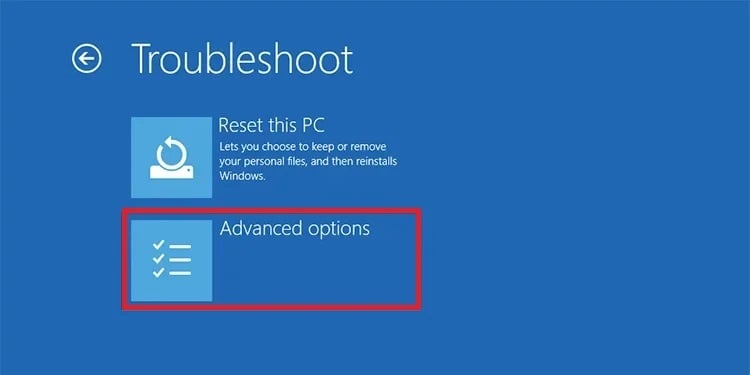 Przejdź do Rozwiązywanie problemów> Opcje zaawansowane > Ustawienia oprogramowania układowego UEFI.
Przejdź do Rozwiązywanie problemów> Opcje zaawansowane > Ustawienia oprogramowania układowego UEFI.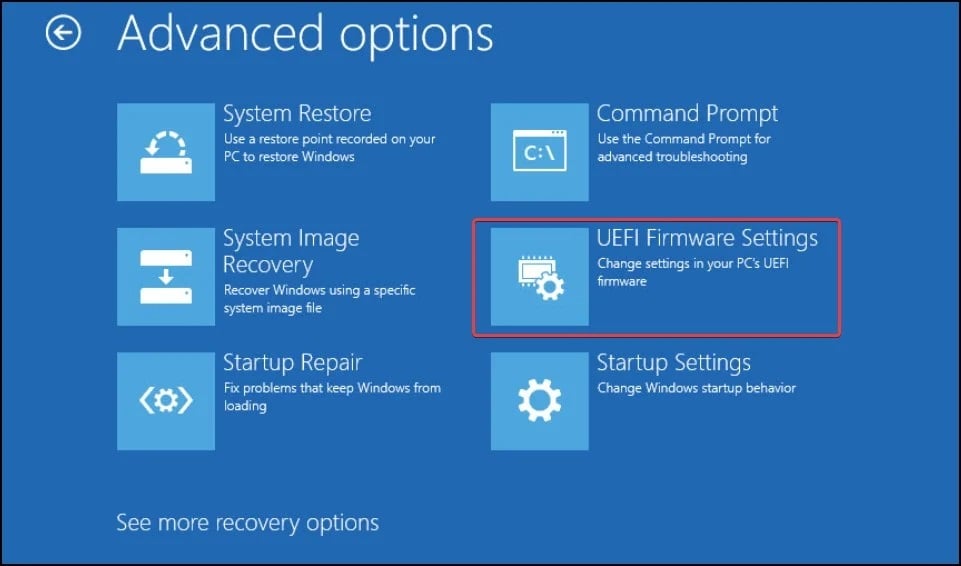
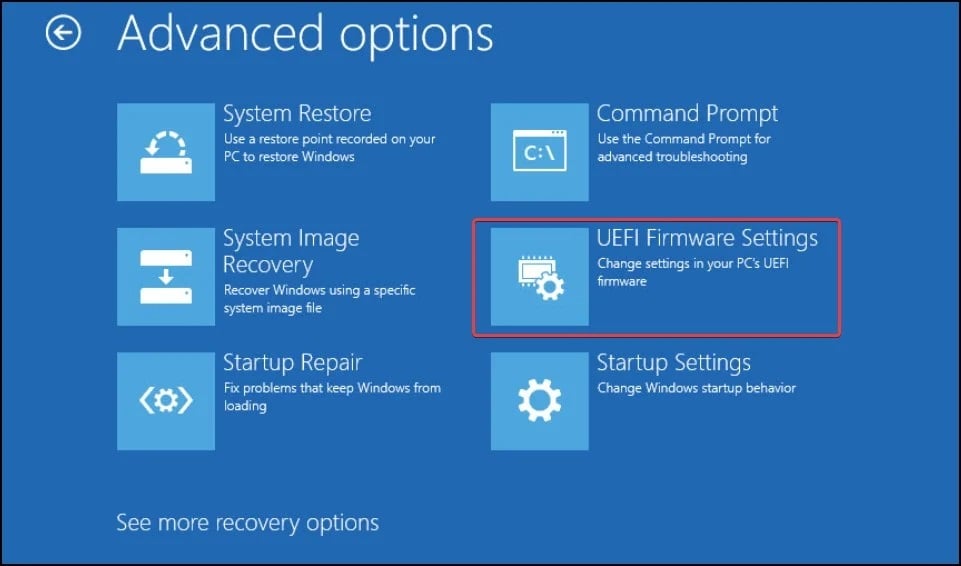 Następnie kliknij Uruchom ponownie. Twój system uruchomi się następnie w systemie BIOS. Znajdź sekcję dotyczącą zachowania klawiszy funkcyjnych. Lokalizacja tego ustawienia będzie różna w zależności od producenta systemu BIOS. Zmień zachowanie klawisza funkcyjnego na klawisz funkcyjny, aby włączyć klawisz Fn. Jeśli wybierzesz Klawisz multimediów jako zachowanie domyślne, klawisz Fn zostanie wyłączony.
Następnie kliknij Uruchom ponownie. Twój system uruchomi się następnie w systemie BIOS. Znajdź sekcję dotyczącą zachowania klawiszy funkcyjnych. Lokalizacja tego ustawienia będzie różna w zależności od producenta systemu BIOS. Zmień zachowanie klawisza funkcyjnego na klawisz funkcyjny, aby włączyć klawisz Fn. Jeśli wybierzesz Klawisz multimediów jako zachowanie domyślne, klawisz Fn zostanie wyłączony.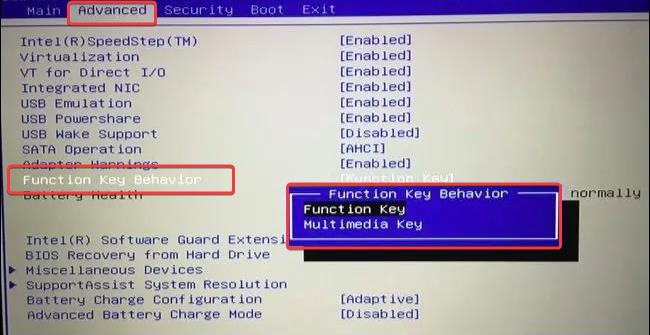
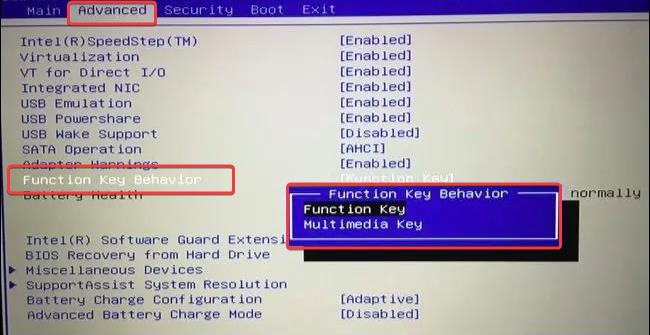
Możesz wiedzieć, czy klawisz Fn został włączony/wyłączony, sprawdzając diodę LED na klawiszu blokady Fn (na przykład Esc) lub sam klawisz Fn. Jednak ta funkcja jest dostępna tylko w kilku laptopach.
Jak używać klawisza Fn na laptopie?
Po odblokowaniu klawisza Fn możesz kontynuować używanie kombinacji klawiszy Fn + klawisz funkcyjny (od F1 do F12) w celu wykonywania różnych funkcji na laptopie.

 Klawisz Fn i klawisze funkcyjne na laptopie
Klawisz Fn i klawisze funkcyjne na laptopie
Oto lista kombinacji klawiszy Fn wraz z funkcjami, które wywołują w laptopach niektórych popularnych marek.
Kombinacja klawiszy Fn + klawisz funkcyjny Dell Asus Lenovo Fn + F1Wycisz dźwięk Wycisz/Włącz dźwięk Wycisz/Włącz dźwięk Fn + F2Zmniejsz głośnośćZmniejsz głośnośćZmniejsz głośność Fn+F3Zwiększ głośność Zwiększ głośność Zwiększ głośność głośnikaFn+F4Odtwórz Poprzedni utwórZmniejsz jasność wyświetlaczaWycisz/Włącz wyciszenie mikrofonFn + F5Odtwórz/wstrzymajZwiększ jasność wyświetlaczaL niższa jasność ekranu Fn + F6Przełączanie na zewnętrzny wyświetlaczWłączanie/wyłączanie touchpada Zwiększanie jasności ekranuFn + F7–Dostosowanie jasności podświetlenia klawiaturyDostęp do opcji zarządzania zewnętrznym wyświetlaczemFn+F8–Przełączanie trybu wyświetlaniaWłączanie/wyłączanie trybu samolotowegoFn+F9WyszukajAktywacja ekranu blokady Dostęp do ustawień komputeraFn+ F10Przełączanie podświetleniaWłączanie lub wyłączanie aparatu Włączanie/wyłączanie BluetoothFn + F11Zmniejszanie jasności Aktywacja narzędzia do przechwytywania ekranu Otwarcie strony ustawień klawiaturyFn + F12Zwiększenie jasności Uruchamia MyASUSUżytkownik Funkcja zdefiniowana przez użytkownikaUwaga: Ta tabela nie zawiera rzeczywista reprezentacja funkcji klawisza Fn. Musisz przejrzeć instrukcję obsługi lub sprawdzić etykiety na klawiszach funkcyjnych, aby poznać dokładne funkcje.